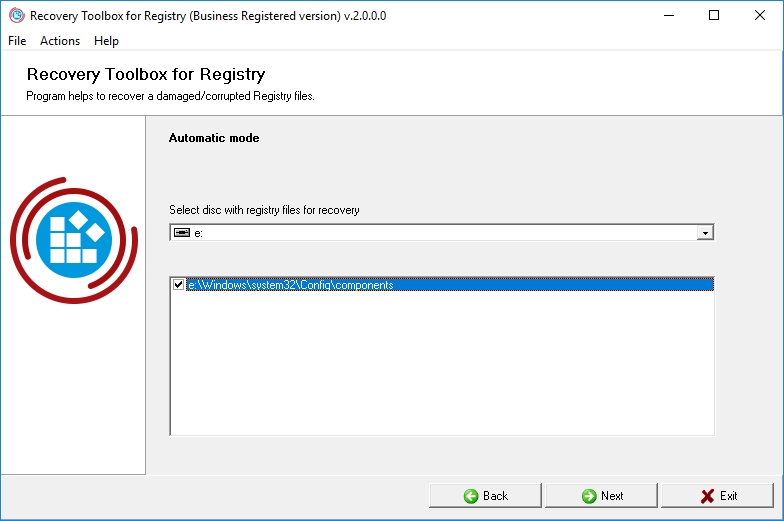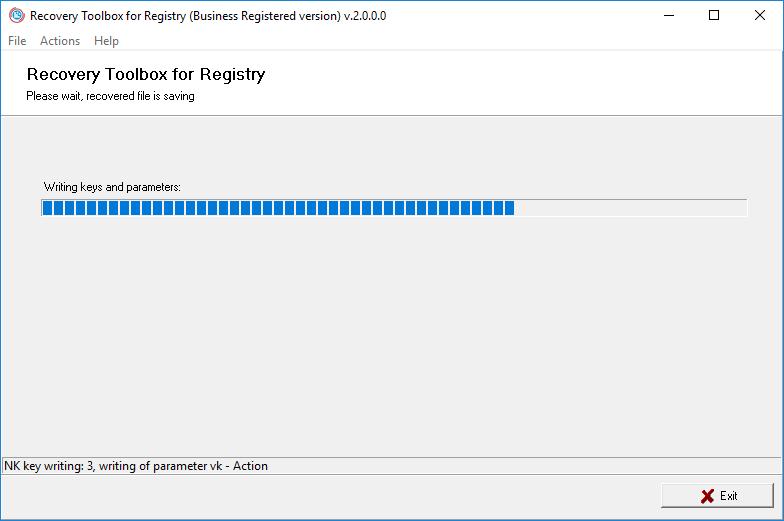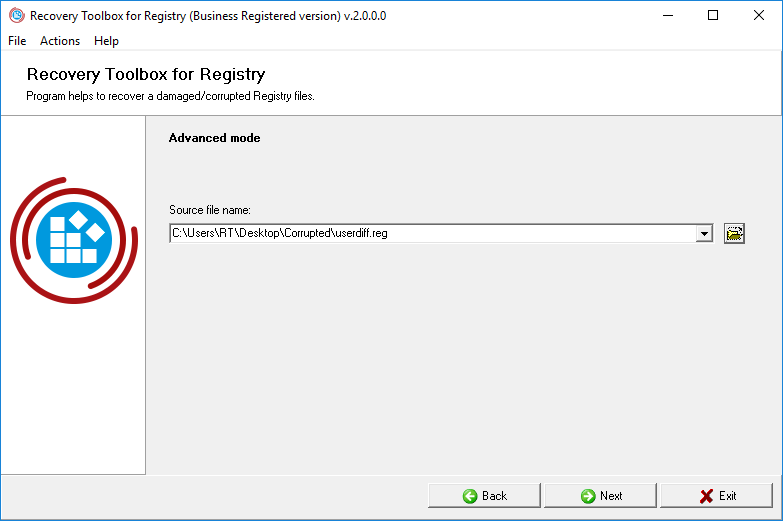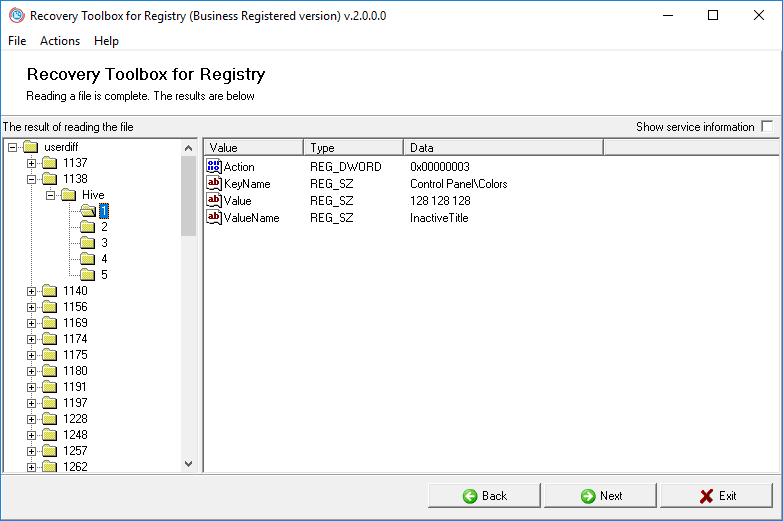Recovery Toolbox for Registry - Online Membantu
Recovery Toolbox for Registry (Unduh) adalah alat yang secara efisien memenuhi tugas pemulihan registri yang kompleks sekaligus sangat mudah dipelajari dan digunakan. Kami berusaha semaksimal mungkin untuk membuat antarmuka program sebersih, sejelas mungkin, dan sejelas mungkin.
Recovery Toolbox for Registry dapat digunakan dalam dua mode - Otomatis dan Manual (lanjutan). Mode otomatis adalah cara tercepat untuk memulihkan data dari file registri yang rusak, sedangkan mode manual yang sedikit lebih panjang memberi Anda lebih banyak informasi tentang apa yang akan dipulihkan dari file yang rusak. Mode pemulihan dapat dipilih di halaman pertama wizard dengan mengklik tombol yang sesuai di tengah jendela program.
Jika Recovery Toolbox for Registry gagal memulihkan data dalam kedua mode, Anda dapat menggunakan perintah Kirim file sumber dari menu program utama. Registry sistem Anda akan dilampirkan ke pesan email baru (klien email default akan digunakan) dan dikirim ke pengembang program. Setelah file diterima oleh departemen layanan pelanggan perusahaan, mereka akan mencoba memulihkan data Anda dan akan menggunakan kesempatan ini untuk meningkatkan algoritma pemulihan program. Anda akan dihubungi sesegera mungkin dengan informasi terkini tentang hasil upaya mereka.
Harap diingat bahwa program ini tidak memungkinkan Anda memulihkan file registri sistem operasi yang sedang Anda gunakan. Dalam mode otomatis, Recovery Toolbox for Registry akan mencari disk lokal Anda dan akan menemukan file registri di drive sistem Anda, namun Anda tidak akan diizinkan untuk memilih salah satu pun dari daftar. Jika Anda perlu memulihkan data dari file registri yang rusak, gunakan mode lanjutan untuk memilih file yang akan Anda gunakan atau sambungkan perangkat penyimpanan (hard drive, drive USB, disk optik, jaringan, atau drive virtual) dengan file registri yang rusak (atau file) ke sistem Anda dan gunakan mode otomatis untuk memindainya.
Durasi setiap langkah secara langsung bergantung pada ukuran file yang sedang diproses (jumlah record di dalamnya) dan kecepatan CPU Anda. Harap dicatat bahwa tahap analisis dan pemulihan file mungkin memerlukan waktu hingga beberapa menit, terutama pada sistem yang lebih lambat.
Di bawah ini adalah panduan pengguna terperinci untuk kedua mode. Jika Anda memiliki pertanyaan tentang program ini, jangan ragu untuk menghubungi departemen dukungan kami. Kami akan dengan senang hati membantu permasalahan Anda.
Panduan langkah demi langkah untuk Recovery Toolbox for Registry
Mode otomatis:
Mode otomatis. Langkah 1. Pemilihan file yang rusak
Untuk memulihkan data registri dalam mode otomatis, klik tombol Mode otomatis pada layar program utama. Recovery Toolbox for Registry akan membuat daftar disk di sistem Anda dan akan menampilkan disk sistem utama Anda terlebih dahulu beserta jalur ke folder yang berisi file registri. Seperti dijelaskan di atas, mode otomatis tidak memungkinkan Anda memulihkan data dari registri sistem Anda saat ini, sehingga folder ini tidak dapat dipilih dalam daftar. Namun, jika Anda menghubungkan drive dengan file registri rusak yang terletak di folder sistem, Anda dapat menggunakan mode ini untuk menemukan dan memulihkannya dengan cepat.
Setelah folder dipilih, Anda dapat melanjutkan ke langkah berikutnya dengan mengklik tombol Berikutnya. Program ini akan menanyakan apakah Anda benar-benar ingin melanjutkan dan, jika jawabannya ya, akan memuat layar berikutnya dari wizard pemulihan.
Mode otomatis. Langkah 2. Analisis pemulihan file dan data
Langkah wizard ini sepenuhnya otomatis. Recovery Toolbox for Registry akan secara otomatis membuat salinan cadangan file registri sumber dan menyimpannya dengan nama baru sesuai dengan topeng berikut: [nama_file]_backup_YYYYMMDD_HHMMSS. Misalnya, jika nama file registri Anda adalah sistem, dan pencadangan dilakukan pada tanggal 9 April 2010 pukul 11:22:34, salinan cadangannya adalah system_backup_20100409_110234. Setelah itu, program akan menganalisis struktur file registri, memindai semua kunci dan parameter yang tersedia dan menyimpannya ke file sistem baru. Durasi proses ini tergantung pada kompleksitas dan ukuran file yang dipulihkan serta kecepatan komputer Anda. Ini adalah akhir dari proses pemulihan dalam mode otomatis. Anda dapat menghentikan program dengan mengklik Keluar atau kembali ke langkah pemilihan file menggunakan tombol Kembali.
Mode lanjutan. Langkah 1. Pemilihan file yang rusak
Langkah pertama wizard memungkinkan Anda memilih file rusak yang datanya ingin Anda pulihkan. Hal ini dapat dilakukan dengan salah satu cara berikut:
- Dengan memasukkan nama file dan jalurnya ke kolom input yang terletak di tengah layar program;
- Dengan menggunakan dialog standar yang dapat dibuka dengan mengklik ikon di sebelah kanan kolom input;
- Dengan memilih salah satu file yang digunakan sebelumnya dari daftar dropdown yang dapat dibuka dengan mengklik tombol kecil dengan panah ke bawah di bagian kanan kolom input.
Setelah folder dipilih, Anda dapat melanjutkan ke langkah berikutnya dengan mengklik tombol Berikutnya. Program ini akan menampilkan jendela konfirmasi dan, jika jawabannya ya, akan memuat layar berikutnya dari wizard pemulihan.
Mode lanjutan. Langkah 2. Melihat dan menyimpan data yang dipulihkan
Ini adalah langkah kedua dan terakhir dari proses pemulihan. Pertama, Recovery Toolbox for Registry akan menganalisis konten file, yang mungkin memerlukan waktu beberapa saat. Setelah semua kunci dan parameter diidentifikasi, program akan menampilkannya dalam bentuk pohon. Selain hanya menelusuri struktur internal file, Anda dapat mengaktifkan opsi Tampilkan informasi layanan untuk menampilkan atribut kunci tingkat rendah di area kanan bawah layar program.
Jika Anda puas dengan hasil pemulihan, Anda dapat melanjutkan menyimpan data Anda ke lokasi yang aman. Gunakan tombol Simpan untuk membuka dialog penyimpanan file standar dan tentukan nama dan lokasi file keluaran.
Ini adalah akhir dari prosedur pemulihan manual. Jika Anda ingin memulihkan data dari file lain, gunakan tombol Kembali untuk kembali ke langkah pertama - pemilihan file.
Seperti yang Anda perhatikan, program ini sangat mudah digunakan. Namun, jika Anda mempunyai masalah dengan Recovery Toolbox for Registry, jangan ragu untuk menghubungi departemen dukungan kami.